Nest&Cut ajoute automatiquement une étiquette à chaque partie d’une imbrication (pour les sorties DXF et PDF) afin de faciliter la recherche de la partie concernée.
Cela semble être une opération simple mais il y a quelques subtilités en arrière-plan afin de donner un résultat qui fonctionne bien dans la plupart des circonstances.
Nous avons récemment mis à jour cette fonctionnalité, sur la base des commentaires des clients (continuez à nous les envoyer, nous les lisons toujours avec plaisir !).
Comment les étiquettes fonctionnent dans le rapport PDF (fiche atelier)
La plupart du temps, les entreprises ont besoin de cette fonctionnalité pour suivre au mieux leur production. À partir du fichier PDF et de l’étiquetage des pièces, les opérateurs peuvent, par exemple, facilement organiser les palettes pour chacun de leur client.
Ils peuvent également utiliser cette fonctionnalité d’étiquetage des pièces pour envoyer le rapport PDF à leurs clients qui l’utiliseront comme un devis pour vérifier toutes les informations et la performance de l’imbrication.
Les étiquettes contiennent, par défaut, le nom du fichier du client ou, s’il est trop long, Nest&Cut le convertit en chiffres (ids).
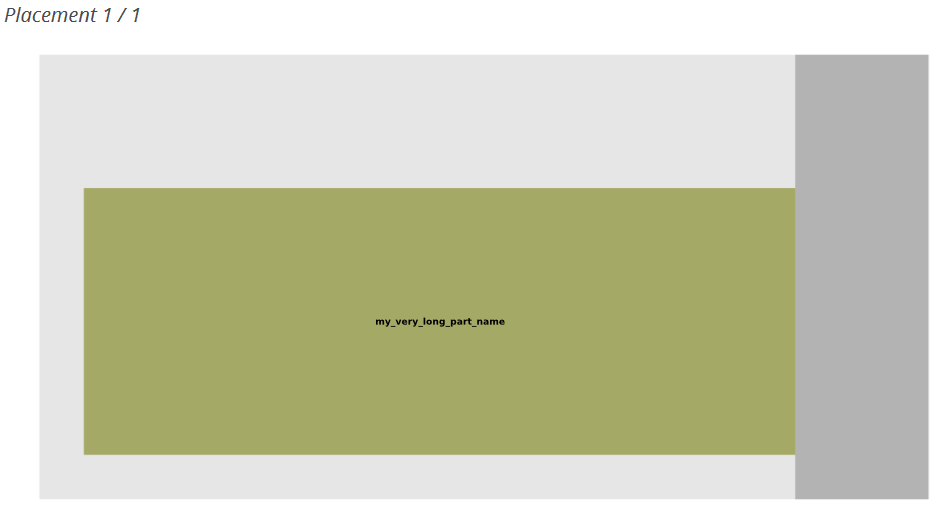
1. Nom de l’étiquette donné par le client
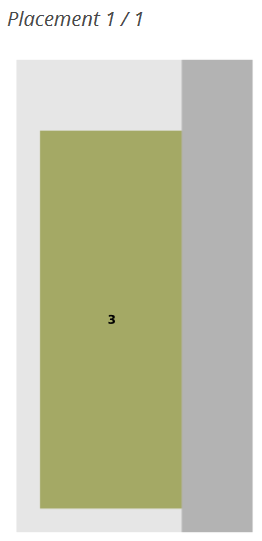
2. Étiquette convertie en chiffre (id) par Nest&Cut
En effet, Nest&Cut utilisera toujours le nom de la pièce (s’il est suffisamment court) ou des chiffres (id) pour toutes les pièces dans chaque feuille de sortie PDF. Couplé à des couleurs, l’étiquetage vous permet de repérer plus facilement les mêmes pièces.
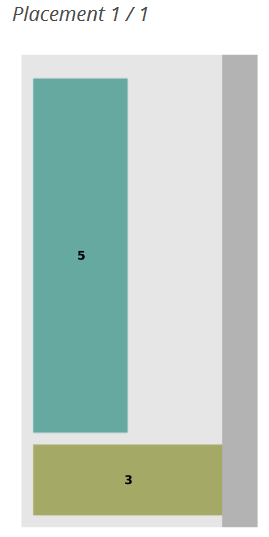

Comment cela fonctionne-t-il dans le DXF d’imbrication ?
Pour ajouter des étiquettes sur les pièces dans le DXF d’imbrication, la personne responsable doit activer l’option dans les paramètres globaux de Nest&Cut.
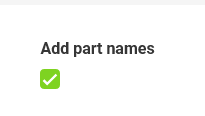
Une fois activée, les noms des pièces dans le DXF seront toujours écrits et jamais convertis en chiffre (id).
Pourquoi ? Premièrement, parce que contrairement au rapport PDF (la plupart du temps imprimé), l’opérateur pourra facilement les lire en zoomant sur le DXF sur son ordinateur.
Deuxièmement, il est facile dans un fichier DXF de désactiver l’option d’étiquettes afin de pouvoir voir les pièces même si elles sont nombreuses sur la plaque d’imbrication. Cela donne aux opérateurs une grande lisibilité de leurs résultats rapidement.
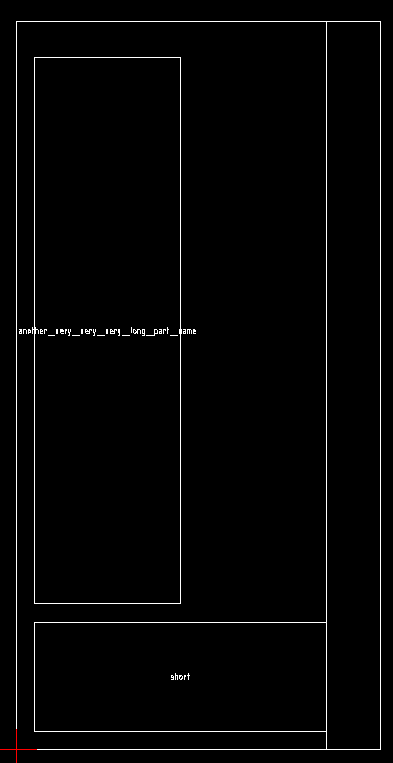
Comment placer les étiquettes
Il peut être difficile de trouver l’emplacement idéal pour une étiquette sur une pièce. Nest&Cut utilise la séquence suivante de configurations d’étiquettes jusqu’à trouver la meilleure :
- Placer le nom de la pièce avec une taille normale
- Placer un chiffre (id) avec une taille normale
- Placer un chiffre (id) avec une taille réduite
Dans tous les cas, notre algorithme place toujours l’étiquette dans la zone où il y a le plus d’espace horizontal (et s’adapte verticalement) pour la taille donnée. (Voir ci-dessous)
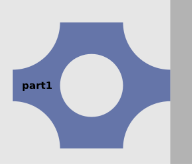
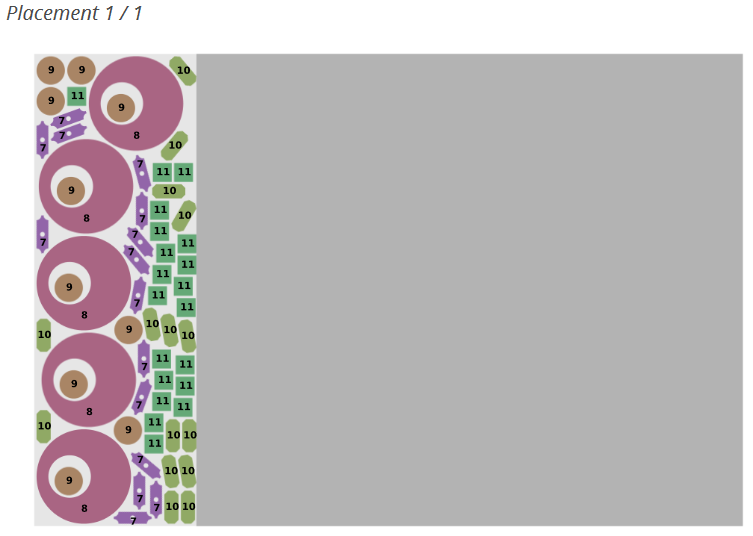
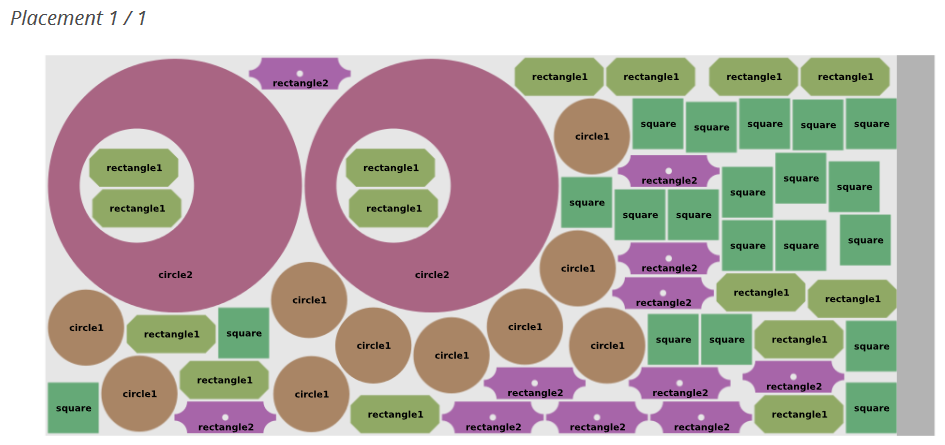
Maintenant que vous savez tout sur l’étiquetage des pièces dans Nest&Cut, il ne vous reste plus qu’à tester et profiter de cette fonctionnalité !
[Veuillez noter que nous prévoyons d’ajouter une fonction de feuille d’étiquettes pour imprimer des étiquettes et les coller sur les pièces. Si vous êtes intéressé(e), veuillez nous contacter afin que nous puissions développer cette fonction en adéquation avec vos besoins]
